「この英会話のやり取り、復習用に文字起こししたいな...」
今回はそんな方に向けて、AIを使った文字起こしツール "otter" をご紹介していきます!
記事の内容
- otterの概要
- otterの使い方
- 無料版と有料版の違い
記事の信頼性
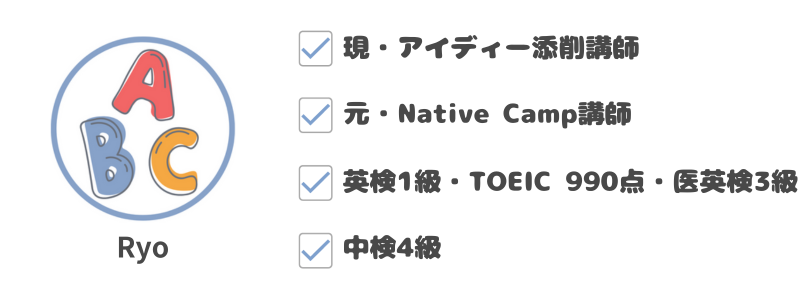
子育てをしながら社会人から、留学なしで英語を身に付けてきたプロセスをシェアしています。
この記事でご紹介する "otter" を使えば、YouTube や Podcast などのスクリプトが無い音源を英語学習に利用することが可能です。
例えば自分の好きな音源を、シャドーイングやディクテーションなどに使えるのは非常に魅力的ですよね。
無料版と有料版の違い、otterの使い方も含めて説明していますので、ぜひ最後までご覧ください。
それではさっそく見ていきましょう!
otterの概要

まずは『AIを使った英語の音源書き起こしツール "otter" の概要』について見ていきましょう。
otterは、ブラウザ版とアプリ版の2つで展開されている英語系の便利ツールです。
otterで文字起こしした英文は、書き出して他の人と共有することも可能です。
「英語の授業や英会話レッスンを録音して文字起こし」など、様々な利用場面が考えられますね。
otterのもう1つの便利な特徴が、話者を区別してスクリプトを作ってくれるというところです。
人によっては、多人数の会議で力を発揮することもあるでしょう!
otterの使い方

続いては『otterの使い方』について見ていきましょう。
少し使い方が分かりづらいので、otterの使用画面と共に説明していきます。
① まずは右上の「import」のボタンを押します。
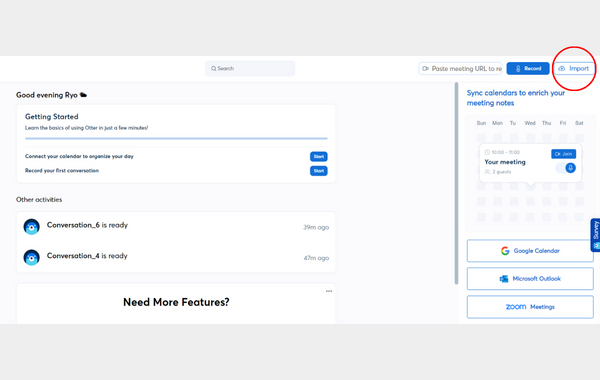
② 準備しておいた音声ファイルをドラッグ & ドロップしましょう。
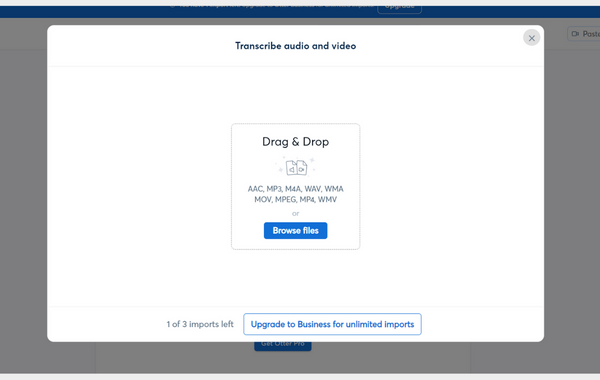
③ 処理が数十秒で終わり、自動でスクリプト化が完了します。
otter内で音源の再生や速度の調整も可能ですので、このままリスニングにも使えます!
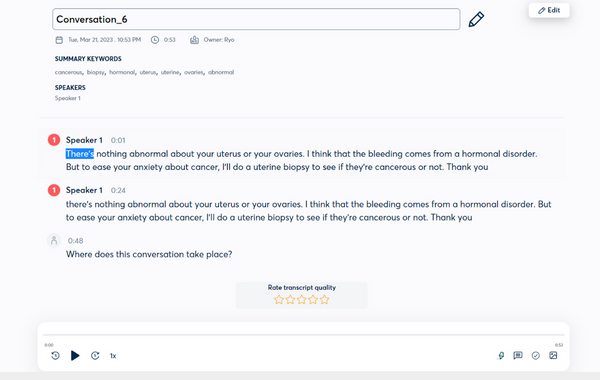
無料版と有料版の違い

最後に『無料版と有料版の違い』について説明していきます。
非常に便利なotterですが、無料版ではかなりの利用が制限されてしまいます。
| 無料版 | 有料版 | |
| 利用料金 | なし | 月額1,350円 |
| 月単位の利用制限 | 月に600分まで | 月に6,000分まで |
| 1つの音源の長さ | 1音源は最大40分まで | 1音源は最大4時間まで |
| インポートの制限 | お試しで3回のみ | 無制限 |

1度利用してみて、気に入ったら有料版に入るのがいいですね
まとめ

この記事では『高精度の文字起こしツール "otter"』をご紹介していきました。
たとえ音声に不明瞭な部分があっても、AIを使ったotterなら文脈から推測し正しく補完してくれる力を持っています。
私はスクリプトのない "英語試験の音声データ" をスクリプト化して利用していました!


